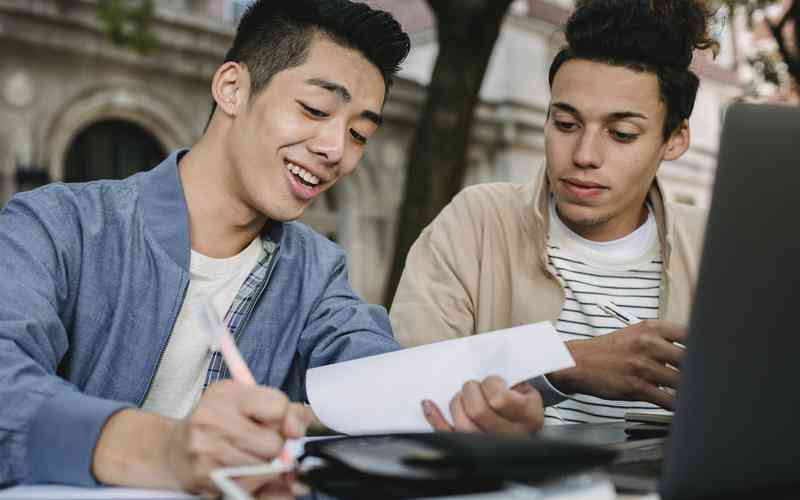摘要:在日常使用电子设备的过程中,恢复出厂设置是解决软件问题和提升设备性能的有效方法。尽管恢复出厂设置能够清除设备上的数据,保护数据安全仍然是一个重要的课题。在进行恢复出厂设置后...
在日常使用电子设备的过程中,恢复出厂设置是解决软件问题和提升设备性能的有效方法。尽管恢复出厂设置能够清除设备上的数据,保护数据安全仍然是一个重要的课题。在进行恢复出厂设置后,采取适当的措施以确保数据的安全性至关重要。以下是一些有效的方法和建议,帮助用户在恢复出厂设置后保护数据安全。
彻底备份数据
在恢复出厂设置之前,备份数据是确保信息安全的首要步骤。备份可以将重要的数据保存在外部设备或云存储中。建议使用以下几种备份方法:
使用云服务
大多数操作系统和应用程序提供了内置的云备份功能,如iCloud、Google Drive等。通过这些服务,用户可以将文件、照片和设置备份到云端。这种方式不仅方便,还能确保数据在恢复出厂设置后不会丢失。

外部存储备份
将重要数据备份到外部硬盘、U盘或其他物理存储设备上。这种方法能够避免因网络问题导致的数据丢失,并确保数据的安全性。备份完成后,务必妥善保管存储设备。
清理个人信息
在恢复出厂设置前,清理个人信息能够减少敏感数据被误用的风险。用户应采取以下措施:
删除账户信息
在恢复出厂设置前,退出所有与设备相关的账户,如电子邮件、社交媒体、银行账户等。这不仅有助于保护个人隐私,还可以避免账户在设备上被未授权访问。
清除浏览历史
删除浏览器的历史记录、缓存和保存的密码,确保浏览行为和登录信息不会被其他人获取。浏览历史和缓存可能包含个人信息和登录凭据。
选择适当的恢复工具
恢复出厂设置的工具和方法多种多样,选择合适的工具对数据保护至关重要。建议使用官方提供的恢复工具,避免使用第三方工具,这些工具可能存在安全隐患:
官方恢复选项
大多数操作系统提供官方的恢复选项,如Windows的“重置此电脑”功能、macOS的“恢复模式”等。这些工具能够确保恢复过程的完整性,并安全地擦除设备上的数据。
使用安全擦除工具
如果设备含有极其敏感的信息,可以考虑使用专门的数据擦除工具,如DBAN(Darik's Boot and Nuke)等。这些工具能够彻底擦除设备上的数据,防止数据恢复。
验证数据恢复
完成恢复出厂设置后,验证数据是否已被有效删除是确保安全的重要一步:
检查设备状态
在恢复出厂设置后,检查设备的设置和文件,确保没有遗留敏感信息。如果发现任何问题,及时进行进一步的检查和处理。
进行数据扫描
可以使用数据恢复软件进行扫描,验证设备上是否还有残留的数据。虽然此步骤主要用于确保彻底删除数据,但也能帮助发现潜在的安全隐患。
增强设备安全措施
恢复出厂设置后,采取额外的安全措施能够进一步保护数据安全:
启用设备加密
在设备上启用加密功能,确保即使设备丢失或被盗,数据也无法被轻易访问。现代操作系统通常提供加密选项,如Windows的BitLocker、macOS的FileVault等。
设置强密码
为设备设置强密码,并启用双因素认证(2FA)功能。强密码能够防止未经授权的访问,而双因素认证进一步增强了账户的安全性。
总结与建议
恢复出厂设置是一个有效的解决方法,但数据安全保护工作同样不可忽视。通过彻底备份数据、清理个人信息、选择适当的恢复工具、验证数据恢复情况,以及增强设备的安全措施,可以确保在恢复出厂设置后数据的安全性。建议用户在进行此操作前,充分了解各项步骤并做好相应准备,以便在恢复过程中和恢复后都能有效保护个人信息。